

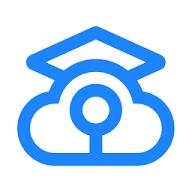
vv1.0
大小:23G
安卓,4.0以上
语言:中文简体
更新:2024/08/01
中国移动云考场app,远程复试、考试平台,支持身份认证、人脸识别等功能,加入第二摄像头可直接扫码登录,方便又实用,让在线考试更省心。
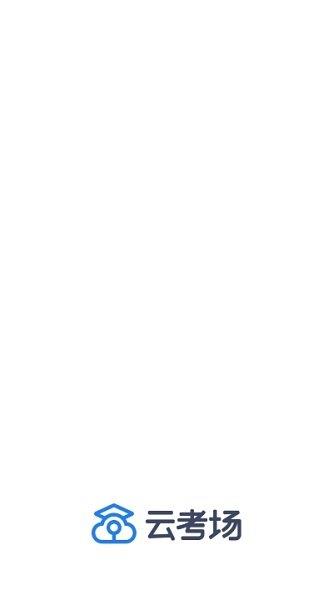
可以让学生进行远程考试,也绝对保证了考试的公平公正,还有相关有关高考的政策资讯等信息,每天推送给您,让你了解最新最真实的高考政策。
解决教育主管部门、招考学校和考生家长各方的视频考试诉求;
有效助力高校、教育机构远程面试考试的顺利开展。
- 全新的在线云考场功能也是一定会给大家带来更加新颖的体验;
- 大家还可以在这里提前了解自己学校的各种考试规定,提前做好准备;
- 各位考生还能提前进行复习核心的知识点来应对每一场考试。
在线考试复试平台。
远程复试需要要具备“双机位”条件:
1、电脑端(带摄像头)从正面拍摄作为“第一机位”,放置在距离本人30cm处,考生双手摆放桌面,完整拍摄到考生双手以上身体部位;
2、手机端摄像头拍摄作为“第二机位”,从考生后方成45°距离本人1m处拍摄,可以拍摄到考生侧面及主设备电脑全屏幕,需保证面试考官能够从第二机位清晰看到第一机位屏幕及考生环境。
云考场app流程:
①登录复试平台。输入学校公布的考试地址,点选“我是考生”,选择专业后通过手机短信验证码进行登录。登录之后请及时查看学校公告,专业公告,了解注意事项;查看考场信息,了解自己所在的考场及考试开始与结束时间。
②下载并安装客户端。查看完信息之后,点击首页上方的“下载面试软件”,在电脑上安装客户端,同时,打开手机扫码下载APP,做好面试前的双机位环境准备。
③考生身份核验。进入考场时,考生需要点击“人脸识别认证”按钮先进行活体检测和人脸识别,若认证成功可进入候考区,若认证失败也可进入候考区或重试。考生进行人脸识别认证后,就可以点击“进入候考区”按钮调起客户端进入候考区。
④设备检测。进入候考场之前,考生需要先进行设备检测,包括音频检测、第一摄像头检测和第二摄像头检测。考生需要手机打开云考场APP扫描该页面提供的二维码加入第二摄像头。当考生完成设备检测后,点击“确定”按钮会进入候考区界面,在候考区,会以大画面的形式展示候考官,考生自己的双画面会悬浮在考官画面的上方,考生可以双击查看自己的大画面,以便调整到符合双机位考试要求。
⑤等待考核。当轮到该考生进行面试时,候考官会发出语音提醒,考生会收到面试邀请,点击“开始面试”按钮时,会退出候考区进入考场开始面试。
 1919吃喝
1919吃喝
v7.6.5
其它115M
 悦动音乐官网下载安装苹果版本软件免费
悦动音乐官网下载安装苹果版本软件免费
v1.2.6
其它4M
 悦动音乐播放器下载安装
悦动音乐播放器下载安装
v1.2.6
其它4M
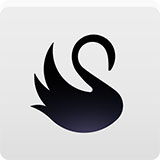 落网音乐手机版下载免费听歌
落网音乐手机版下载免费听歌
v6.3.2
其它35M
 高考蝶变志愿填报
高考蝶变志愿填报
v3.1.7
其它21M
 掌上音乐设备
掌上音乐设备
v1.0.1
其它23M
Copyright © 2005-2022 www.lxbqj.net All Rights Reserved
声明:站内软件均为用户自主上传,如您发现软件侵权,请发邮件通知我们,我们会在24小时内确认删除侵权内容并回复邮件,谢谢合作。
邮箱:lxbqj@gmail.com